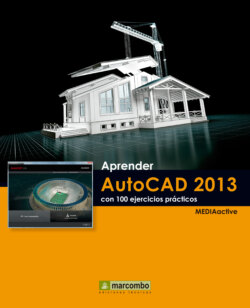Читать книгу Aprender AutoCAD 2013 con 100 ejercicios prácticos - MEDIAactive - Страница 14
На сайте Литреса книга снята с продажи.
Оглавление| 008 | Restablecer parámetros por defecto |
EN LA CARPETA DE AUTODESK que se añade al menú Inicio de Windows al instalar AutoCAD 2013 encontramos una nueva herramienta que permite restablecer la configuración de AutoCAD al estado por defecto. Se trata de una operación rápida y sencilla con la que podrá deshacer una migración o descartar la personalización de los cambios efectuados tras la instalación.
IMPORTANTE
Tenga en cuenta que durante el restablecimiento de los parámetros por defecto no se eliminan la carpeta de migración creada mediante el cuadro de diálogo Migrar parámetros personalizados ni la importación de un paquete de transferencia.
1 Aprovecharemos que en ejercicios anteriores hemos modificado el espacio de trabajo Dibujo y anotación para conocer la utilidad de la nueva y sencilla herramienta de AutoCAD 2013 Restablecer parámetros por defecto y recuperar así la configuración predeterminada del programa. Para poder utilizar esta nueva función, el programa debe estar cerrado, así que pulse el botón de aspa de la Barra de título de AutoCAD.
2 Ahora despliegue el menú Inicio, pulse sobre el elemento Todos los programas, localice y abra la carpeta Autodesk y haga clic en la subcarpeta AutoCAD 2013 Español.
3 Pulse sobre la opción Restablecer parámetros por defecto.Es posible que encuentre la opción Restablecer parámetros por defecto suelta en el menú Inicio después de instalar AutoCAD.
4 Se abre así el cuadro Restablecer parámetros-Copia de seguridad, en el que podemos elegir entre crear una copia de seguridad en formato Z IP con los archivos y parámetros personalizados, especificando una ubicación y un nombre para los mismos, o bien restablecer directamente la configuración sin realizar copia de seguridad. Pulse en la opción Copia de seguridad y restablecimiento de los parámetros personalizados.
5 En el cuadro Copia de seguridad de la configuración personalizada, mantenga seleccionada la carpeta Documentos y el nombre predeterminado y pulse el botón Guardar. Los archivos de parámetros de configuración creados con la herramienta Restablecer parámetros por defecto tienen el formato comprimido ZIP.
6 La duración del proceso de creación del archivo de configuración dependerá del tamaño del mismo. Durante ese proceso, aparece una ventana que nos indica que éste se está llevando a cabo. Cuando acaba, una nueva ventana nos confirma que los parámetros originales de AutoCAD 2013 se han restablecido correctamente. Comprobaremos por último que, efectivamente, la interfaz de AutoCAD vuelve a ser la original. Cierre el cuadro Restablecer parámetros-Confirmación, pulsando el botón Aceptar.
7 Se reinicia automáticamente la aplicación. Desactive la opción Show this windows at start up del cuadro Autodesk Exchange, pulse el botón Close y compruebe que, en efecto, la interfaz del programa vuelve a ser la original.